Quel est le meilleur outil de suppression d’arrière-plan photo AI ?

Les gens passent trop de temps à supprimer manuellement les arrière-plans, et l’IA n’est pas toujours la magie qu’elle prétend être.
Ajoutez un effet d'affiche rapide et facile à vos images à l'aide de Photoshop pour recréer l'aspect classique des affiches imprimées avec des couleurs d'encre limitées.
Ce tutoriel vous montrera comment créer un effet d'affiche pour des images dans Photoshop. Le terme postériser signifie limiter ou réduire le nombre de couleurs dans une image pour recréer l'apparence d'une affiche imprimée avec un nombre limité de couleurs d'encre.
Ainsi, au lieu d'images à tons continus avec des transitions de couleurs douces, la postérisation crée des changements brusques d'une couleur ou d'un niveau de luminosité à un autre. Cela réduit considérablement la quantité de détails dans l'image et donne à l'image un aspect plus peint ou peint au pistolet.
Et même si l'effet peut paraître compliqué, une fois que vous connaissez les étapes, vous pouvez le faire du début à la fin en quelques minutes seulement !
Étape 1 : ajouter un calque de réglage Postérisation
Commençons par créer l’effet d’affiche initial. Et pour ce faire, il vous suffit d’appliquer le réglage d’image Postériser. Mais pour garder l'effet séparé de l'image elle-même, nous appliquerons Posterize comme calque de réglage.
Dans le panneau Calques , l’image apparaît sur le calque Arrière-plan.
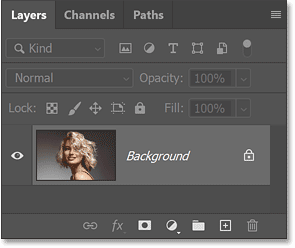
Cliquez sur l’ icône Nouveau calque de remplissage ou de réglage en bas du panneau Calques.
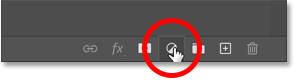
Sélectionnez ensuite Posterize dans la liste.
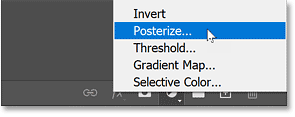
Photoshop ajoute un calque de réglage Postérisation au-dessus de l'image.
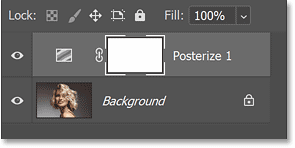
Et immédiatement, vous verrez l’effet de l’affiche originale. Ensuite, nous apprendrons pourquoi les couleurs ont l’apparence qu’elles ont et comment les ajuster.
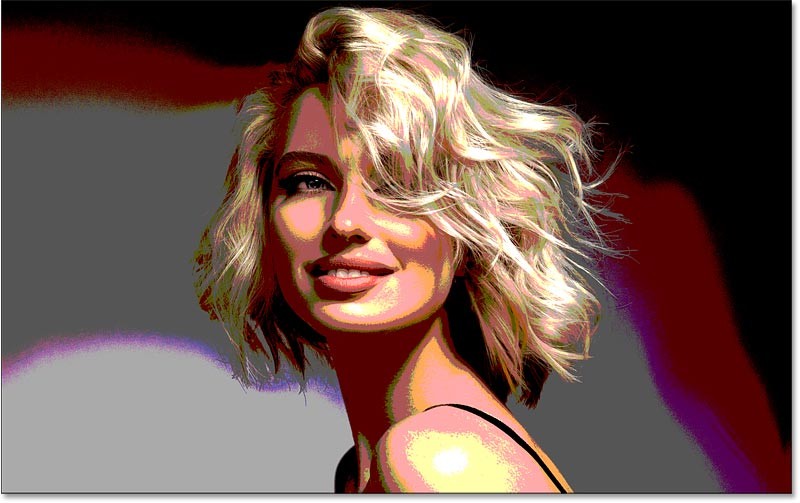
Comment fonctionne le processus de réglage d'image Posterize
Voyons rapidement ce qui se passe avec le processus de réglage de Posterize. Les commandes du processus de réglage apparaissent dans le panneau Propriétés . Et ici, il y a un seul curseur appelé Niveaux qui est réglé sur la valeur par défaut de 4 .
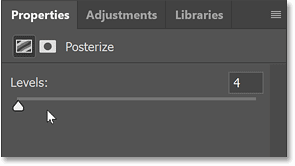
Canaux de couleur Photoshop
Les niveaux contrôlent la quantité de luminosité dans chacun des trois canaux de couleur de Photoshop (rouge, vert et bleu). Si nous passons du panneau Calques au panneau Canaux , nous verrons les canaux Rouge, Vert et Bleu, tous se mélangeant pour créer les couleurs que nous voyons dans l'image.
Avec les niveaux définis sur 4 , nous limiterons l'image à seulement 4 nuances de rouge, 4 nuances de vert et 4 nuances de bleu, pour un total de 64 couleurs possibles (4x4x4).
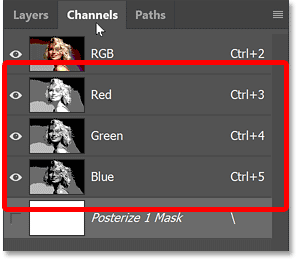
Le réglage le plus bas que vous pouvez choisir pour les niveaux est 2 , ce qui vous donne seulement 2 nuances de rouge, de vert et de bleu.
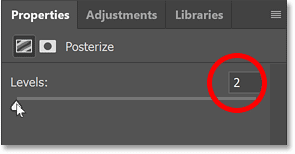
Cela donne le moins de détails dans l'image et l'effet d'affiche le plus fort.
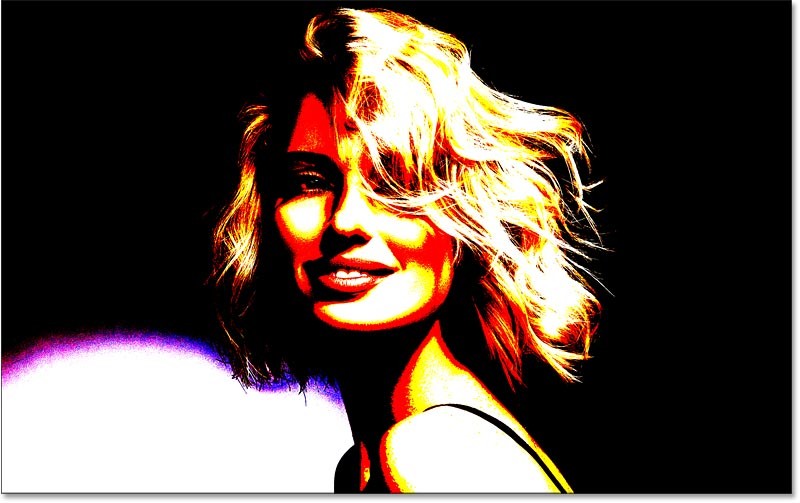
Et si nous faisons glisser le curseur Niveaux complètement vers la droite jusqu'à sa valeur maximale de 255 :
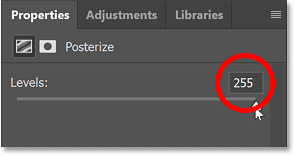
En gros, nous désactivons le réglage Postérisation et visualisons l'image en couleur.
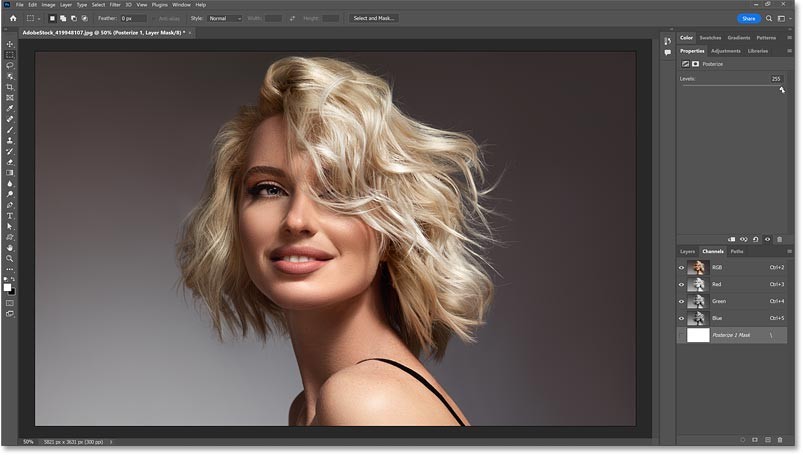
Passez du panneau Canaux au panneau Calques.
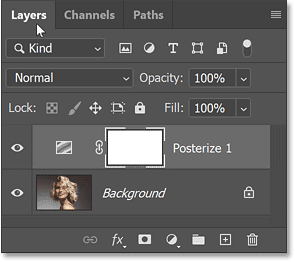
Trouvez la valeur la plus performante
Ainsi, des valeurs faibles créent un effet d'affiche beaucoup plus fort. Et pour la plupart des images, des valeurs entre 4 et 10 fonctionnent bien.
Le moyen le plus simple de trouver la meilleure valeur pour votre image est de cliquer sur la valeur Niveaux actuelle pour la mettre en surbrillance. Utilisez ensuite les touches fléchées haut et bas de votre clavier pour parcourir les valeurs.
Pour cette image, une valeur de niveaux de 5 semble la plus appropriée.
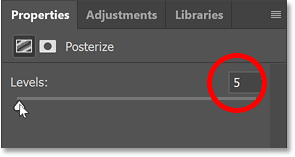
Et voici le résultat.
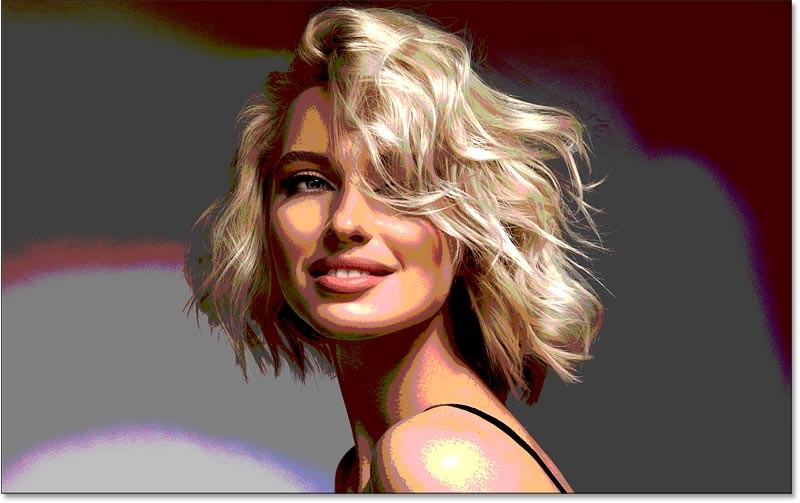
Étape 2 : Changez le mode de fusion en Luminosité (facultatif)
Notez que nous voyons des couleurs étranges dans l’image, en particulier dans les tons de peau. C'est parce que nous donnons à Photoshop trop peu de couleurs avec lesquelles travailler. Selon votre image, ces couleurs peuvent être l'effet que vous souhaitez car elles donnent un aspect d'affiche plus réaliste.
Mais si vous souhaitez restaurer les couleurs d'origine de la photo, changez simplement le mode de fusion du calque de réglage Postériser de Normal à Luminosité.
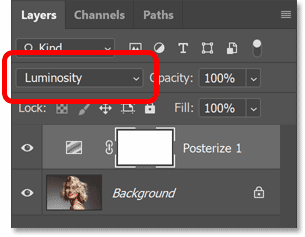
Le mode de fusion Luminosité limite l'effet aux valeurs de luminosité uniquement, laissant la couleur d'origine inchangée. C'est vraiment une préférence personnelle, mais avec cette image, la couleur d'origine semble meilleure.
Si vous préférez un effet d'affiche plus réaliste, remettez le mode de fusion sur Normal.
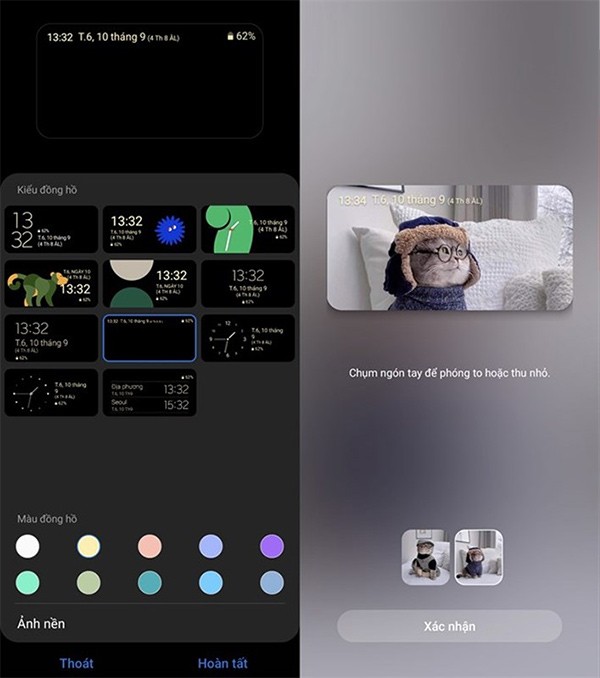
Étape 3 : ajouter un calque de réglage Niveaux
Pour obtenir un peu plus de contrôle sur l’effet, ajoutez un calque de réglage Niveaux entre l’image et le calque Postériser.
Dans le panneau Calques, cliquez sur le calque Arrière-plan pour le sélectionner.
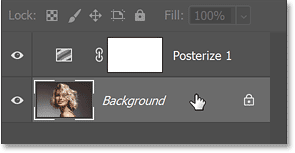
Cliquez ensuite sur l’ icône Nouveau calque de remplissage ou de réglage en bas :
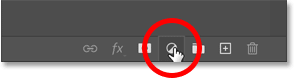
Et cette fois, choisissez Niveaux.
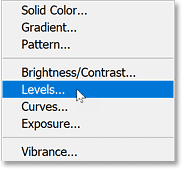
Photoshop ajoute un calque de réglage Niveaux au-dessus de l'image et en dessous du calque de réglage Postériser.
Étape 4 : faites glisser le curseur des tons moyens
Dans le panneau Propriétés, recherchez le curseur Tons moyens sous le milieu du graphique.
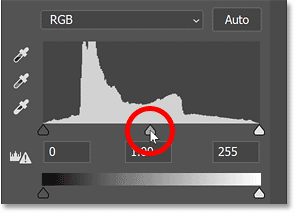
Faites ensuite glisser le curseur vers la gauche ou la droite. En faisant glisser vers la gauche, l'effet sera davantage orienté vers des tons plus clairs.
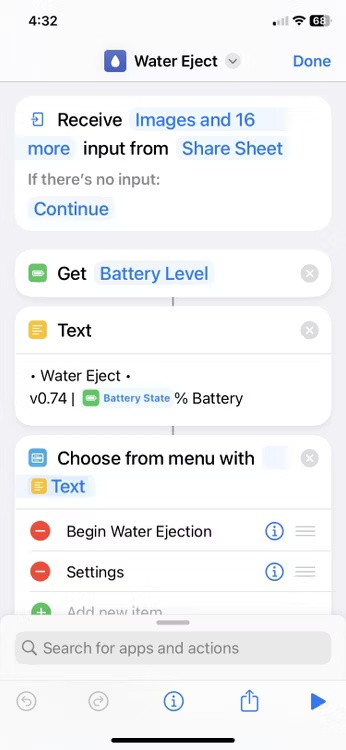
Et en faisant glisser le curseur vers la droite, vous mettrez en évidence des tons plus sombres. Vous ne voulez pas tirer trop loin dans aucune direction. La valeur Midtone par défaut est 1. Par exemple, nous la réduirions à 0,96 juste pour ajouter un peu plus de contraste.
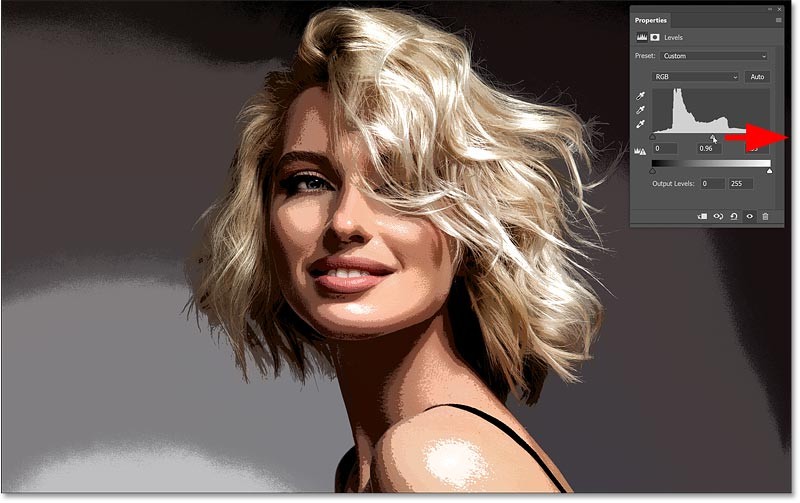
Cliquez sur l'icône de visibilité du calque de réglage Niveaux pour l'activer/désactiver et comparer l'effet avec et sans le réglage des tons moyens.
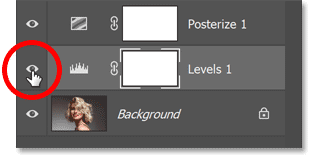
Étape 5 : Regroupez les deux calques de réglage
À ce stade, si vous êtes satisfait de l’effet d’affiche appliqué à l’ensemble de l’image, vous pouvez vous arrêter ici et terminer. Mais si vous souhaitez limiter l'effet à votre sujet, voici comment procéder.
Tout d’abord, vous devez placer vos deux calques de réglage dans un groupe de calques. Ainsi, dans le panneau Calques, cliquez sur l’un des calques de réglage pour le sélectionner. Maintenez ensuite la touche Maj de votre clavier enfoncée et cliquez sur le calque de réglage restant pour sélectionner les deux.
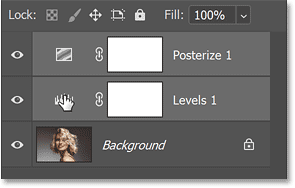
Avec les deux calques sélectionnés, cliquez sur l’icône du menu du panneau Calques :
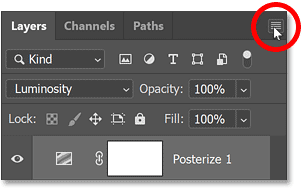
Et sélectionnez Nouveau groupe dans Calques .
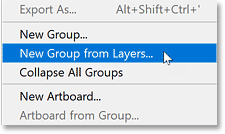
Nommez le groupe Posterize et cliquez sur OK .
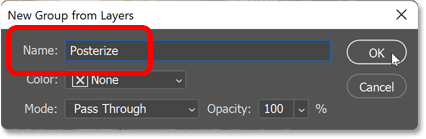
De retour dans le panneau Calques, les calques de réglage apparaissent à l’intérieur du nouveau groupe Postériser. Vous pouvez faire pivoter le groupe pour l'ouvrir ou le fermer en cliquant sur la flèche à côté de l'icône du dossier.
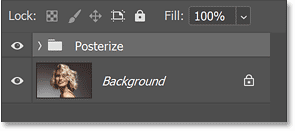
Étape 6 : Désactivez le groupe et sélectionnez le calque d’image
Désactivez l'effet un instant, juste pour pouvoir voir votre image originale, en cliquant sur l'icône d'affichage du groupe.
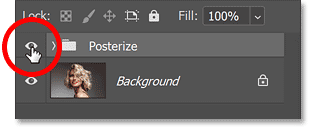
Cliquez ensuite sur le calque d'image pour l'activer.
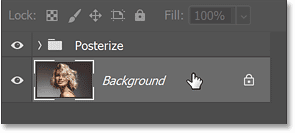
Étape 7 : Sélectionner un sujet
Nous devons choisir notre sujet principal. Et le moyen le plus rapide est d’utiliser la commande Sélectionner le sujet de Photoshop.
Accédez au menu Sélectionner dans la barre de menus et choisissez Objet.
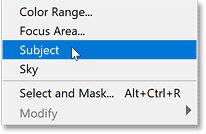
Photoshop analyse l'image et après quelques minutes, le contour de la sélection apparaîtra. Souvent, les gens souhaitent affiner les sélections, en particulier autour des cheveux, à l'aide de l'espace de travail Sélectionner et masquer de Photoshop. Mais nous n’avons pas besoin d’un choix parfait pour notre effet d’affiche. Un choix suffisamment bon suffit. Et jusqu’à présent, Select Subject fait un excellent travail.
Cet article vous montrera rapidement comment nettoyer les zones problématiques après avoir transformé la sélection en masque de calque, ce que nous aborderons ensuite.

Étape 8 : Sélectionnez et activez le groupe Posterize
Une fois le contour de sélection en place, cliquez sur le groupe Postériser dans le panneau Calques pour le sélectionner. Cliquez ensuite sur l’icône de visibilité de ce groupe pour réactiver l’effet.
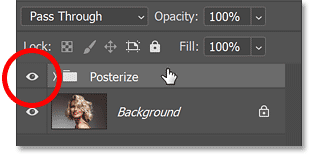
Étape 9 : Ajouter un calque de masque au groupe
Cliquez sur l’icône Ajouter un masque de calque en bas du panneau Calques.
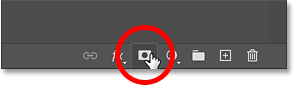
Et Photoshop convertit instantanément la bordure de sélection en masque de calque, limitant l'effet d'affiche au seul sujet.
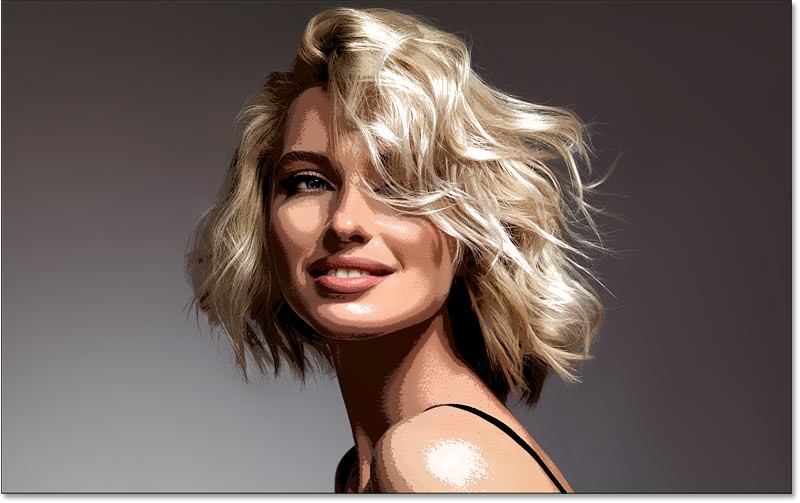
Étape 10 : Nettoyez le calque de masque si nécessaire
Dans le panneau Calques, la vignette du calque de masque a été ajoutée au groupe. La zone blanche sur le masque est la zone sélectionnée et c'est là que l'effet apparaîtra. La zone noire correspond à tout ce qui se trouve en dehors de la sélection et où l'effet est masqué.
Si vous maintenez la touche Alt sur un PC ou la touche Option sur un Mac enfoncée et cliquez sur la vignette du calque de masque :
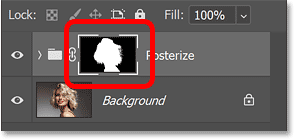
Vous verrez le calque de masque lui-même dans le document. Et remarquez à quel point Select Subject peut bien fonctionner, en particulier avec les cheveux de la femme. Maintenez la touche Alt (Win) / Option (Mac) enfoncée et cliquez à nouveau sur la vignette du calque de masque pour masquer le masque et revenir à l'image.
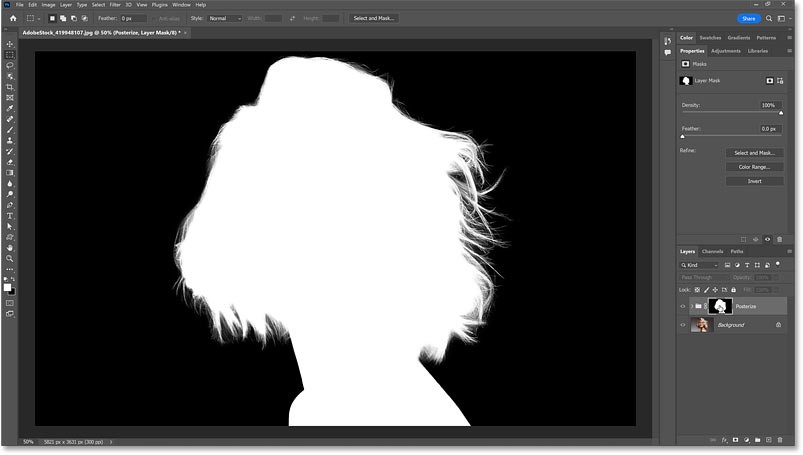
Peignez sur le masque de calque pour ajouter ou soustraire des zones.
Mais s'il y a des parties du sujet que la commande Sélectionner le sujet a manquées, ou s'il y a des parties de l'arrière-plan qui doivent être supprimées de l'effet, sélectionnez simplement l'outil Pinceau dans la barre d'outils.
Peignez ensuite en blanc sur le masque de calque pour ajouter une zone à l’effet ou peignez en noir pour supprimer une zone de l’effet. Utilisez les touches de crochet gauche et droite ( [ et ] ) de votre clavier pour ajuster la taille du pinceau selon vos besoins.
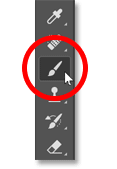
Les gens passent trop de temps à supprimer manuellement les arrière-plans, et l’IA n’est pas toujours la magie qu’elle prétend être.
Ce tutoriel vous montrera comment transformer facilement une photo en croquis au crayon à l'aide d'Adobe Photoshop.
De nombreuses personnes trouvaient le redimensionnement des images très ennuyeux jusqu'à ce qu'elles découvrent la méthode simple de protection basée sur les canaux de Photoshop.
Ce tutoriel vous montrera une manière simple et rapide d'ajouter un effet de couleur monochrome à une image à l'aide d'Adobe Photoshop.
Ce tutoriel vous montrera comment ajouter un espace de toile et une ombre portée à votre photo dans Photoshop pour créer une bordure photo simple mais élégante.
L'outil Flou d'objectif d'Adobe facilite l'examen de vos photos, ajoutant de la profondeur et de la mise au point à vos photos.
Ce tutoriel vous montrera comment créer un effet d'image dans l'image sympa avec Adobe Photoshop en prenant une seule photo et en créant l'illusion qu'une version plus petite et recadrée de la même photo se trouve à l'intérieur.
Generative Workspace est l'une des principales fonctionnalités d'IA annoncées lors d'Adobe Max 2024. Ce sera le nouveau foyer de vos images et fichiers Generative AI.
Avec Generative Fill, optimisé par l'IA générative d'Adobe appelée Firefly, tout le monde peut ajouter des effets de réflexion d'eau réalistes à ses photos simplement en dessinant une sélection, en tapant quelques mots et en cliquant sur un bouton.
Ce didacticiel vous montrera comment copier une image et la coller dans une sélection d'une autre image à l'aide de la commande Coller dans d'Adobe Photoshop.
Ce tutoriel vous montrera comment convertir instantanément une photo noir et blanc à contraste élevé dans Photoshop à l'aide de Gradient Map.
Dans ce didacticiel, nous examinerons la méthode la plus récente et la plus simple pour faire fondre une image vers une couleur d'arrière-plan dans Photoshop, qui consiste à utiliser des dégradés dynamiques.
Font indecision is real. Help is just a few clicks away, because Adobe has a time-saving feature built into Photoshop. Its called the Font Browser!
Canvas simplicity makes it a popular tool. Photoshop, on the other hand, is not for the faint of heart - it has many features and takes time to learn.
Dans cet article, nous vous expliquerons comment récupérer l'accès à votre disque dur en cas de panne. Suivez-nous !
À première vue, les AirPods ressemblent à n'importe quel autre écouteur sans fil. Mais tout a changé avec la découverte de quelques fonctionnalités peu connues.
Apple a présenté iOS 26 – une mise à jour majeure avec un tout nouveau design en verre dépoli, des expériences plus intelligentes et des améliorations des applications familières.
Craving for snacks but afraid of gaining weight? Dont worry, lets explore together many types of weight loss snacks that are high in fiber, low in calories without making you try to starve yourself.
Rest and recovery are not the same thing. Do you really need rest days when you schedule a workout? Lets find out!
Les étudiants ont besoin d'un ordinateur portable spécifique pour leurs études. Il doit être non seulement suffisamment puissant pour être performant dans la filière choisie, mais aussi suffisamment compact et léger pour être transporté toute la journée.
L'ajout d'une imprimante à Windows 10 est simple, bien que le processus pour les appareils filaires soit différent de celui pour les appareils sans fil.
Comme vous le savez, la RAM est un composant matériel essentiel d'un ordinateur. Elle sert de mémoire pour le traitement des données et détermine la vitesse d'un ordinateur portable ou de bureau. Dans l'article ci-dessous, WebTech360 vous présente quelques méthodes pour détecter les erreurs de RAM à l'aide d'un logiciel sous Windows.
Refrigerators are familiar appliances in families. Refrigerators usually have 2 compartments, the cool compartment is spacious and has a light that automatically turns on every time the user opens it, while the freezer compartment is narrow and has no light.
Wi-Fi networks are affected by many factors beyond routers, bandwidth, and interference, but there are some smart ways to boost your network.
Si vous souhaitez revenir à la version stable d'iOS 16 sur votre téléphone, voici le guide de base pour désinstaller iOS 17 et rétrograder d'iOS 17 à 16.
Le yaourt est un aliment merveilleux. Est-il bon de manger du yaourt tous les jours ? Si vous mangez du yaourt tous les jours, comment votre corps va-t-il changer ? Découvrons-le ensemble !
Cet article présente les types de riz les plus nutritifs et comment maximiser les bienfaits pour la santé du riz que vous choisissez.
Établir un horaire de sommeil et une routine de coucher, changer votre réveil et ajuster votre alimentation sont quelques-unes des mesures qui peuvent vous aider à mieux dormir et à vous réveiller à l’heure le matin.
Get Bathroom Tower Defense Roblox game codes and redeem them for exciting rewards. They will help you upgrade or unlock towers with higher damage.



























